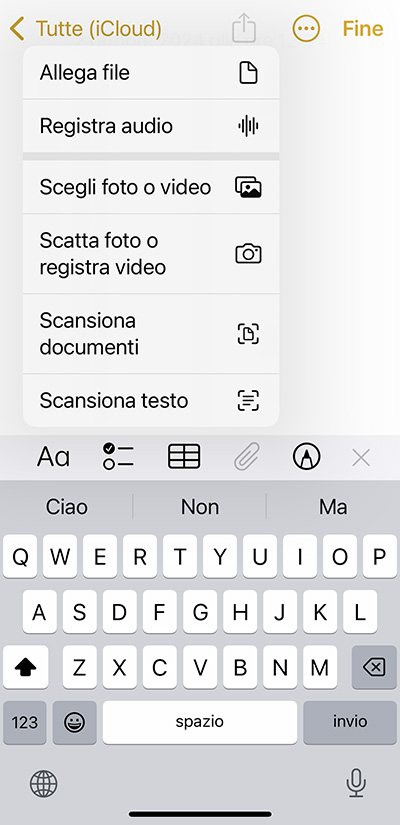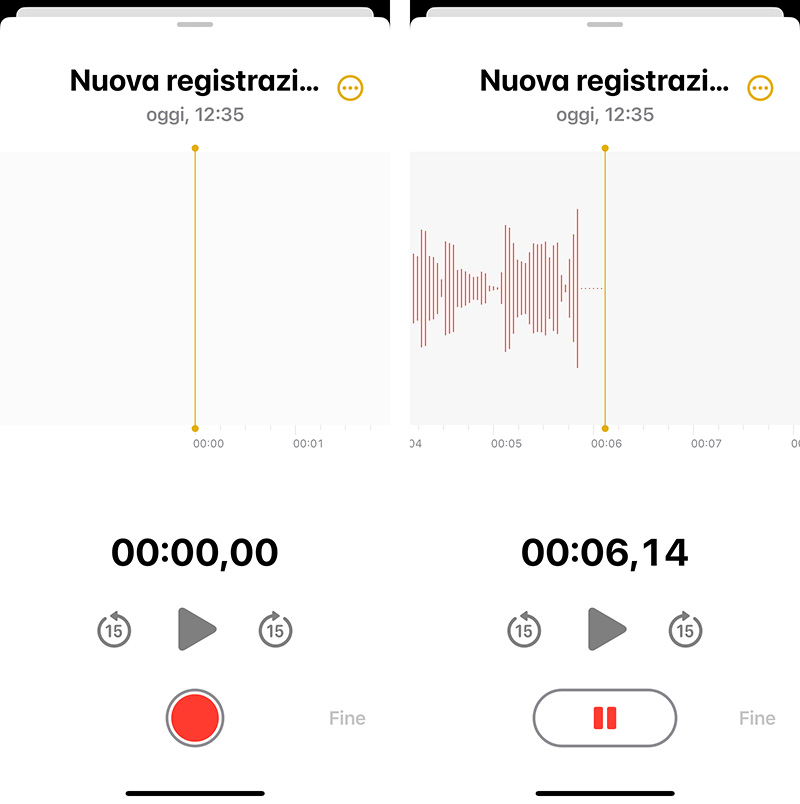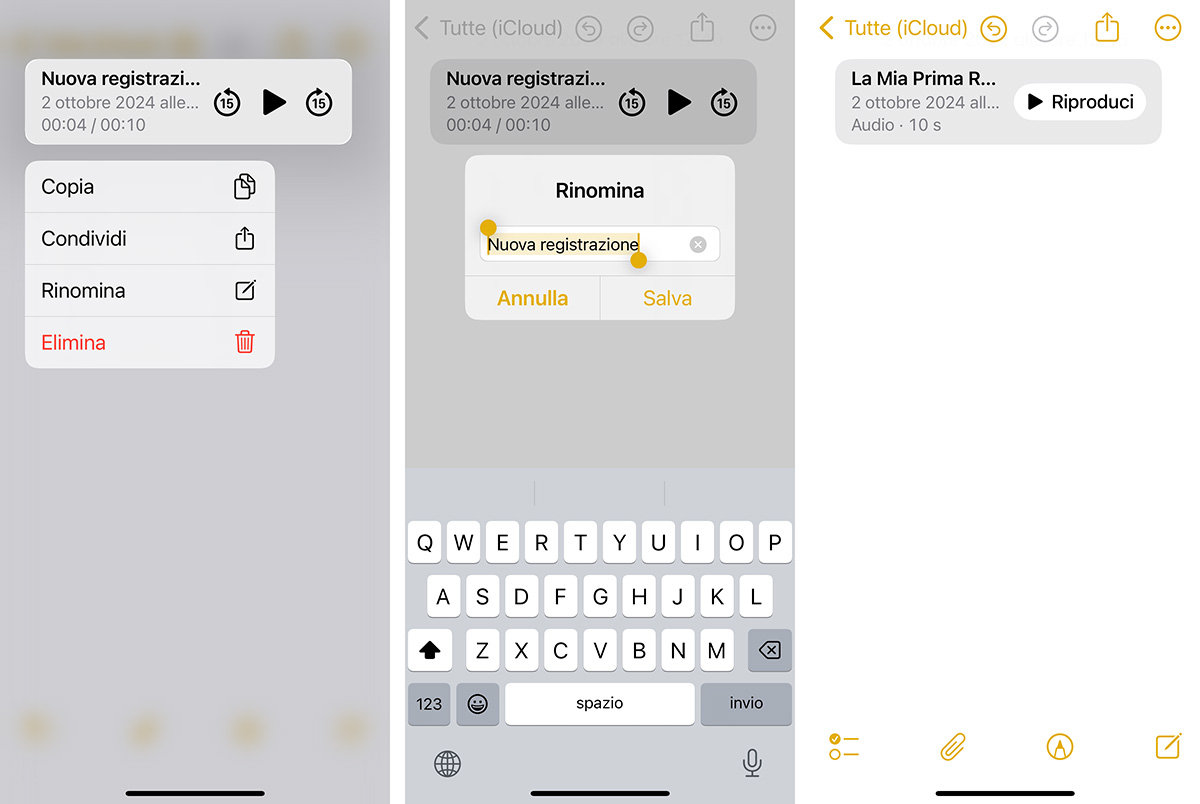Con l’aggiornamento iOS 18, l’app Note di iPhone ha ricevuto alcune interessanti nuove funzionalità: tra queste, c’è anche la possibilità di registrare audio.
In iOS abbiamo a disposizione anche l’apposita app Memo Vocali: ciò non di meno, avere l’opportunità di inserire una registrazione audio direttamente in una nota, insieme ad altri contenuti, può risultare utile in diverse occasioni.
Purtroppo, alla versione italiana manca (almeno per il momento) una opzione che ha il potenziale di rendere questa nuova funzionalità ancora più utile, e cioè la possibilità di trascrivere automaticamente le parole registrate in testo editabile. La funzione di trascrizione audio è infatti al momento disponibile solo in inglese nelle localizzazioni per Australia, Canada, Irlanda, Nuova Zelanda, Regno Unito, Sudafrica e Stati Uniti.
In ogni caso, inserire una registrazione del parlato o di un altro tipo di audio in una nota può comunque essere d’utilità in alcune circostanze, nell’attesa (e speranza) che la trascrizione arrivi anche in Italia.
Registrare audio in Note di iOS 18
Vediamo dunque come creare e ascoltare una registrazione audio nell’app Note di iPhone con iOS 18.
Innanzitutto, apriamo l’app Note di iPhone e creiamo una nuova nota o apriamone una esistente, in cui desideriamo inserire la registrazione audio.
Facciamo tap all’interno della nota, dove vogliamo che la registrazione audio venga inserita. Poi, facciamo tap sul tasto che serve per aggiungere contenuti allegati alla nota (quello con l’icona di una graffetta).
Nel menu pop-up che viene mostrato, tocchiamo su Registra audio.
L’app Note di iOS 18 apre la schermata di Nuova registrazione. Quando siamo pronti a iniziare la registrazione, tocchiamo sul classico pulsante Record, il familiare cerchio rosso in basso al centro.
L’app Note inizierà a registrare e a mostrare una rappresentazione visiva del contenuto audio che sta registrando. Quando vogliamo interrompere la registrazione, tocchiamo sul tasto Pausa.
Con la registrazione in pausa, abbiamo la possibilità di riprenderla (con un tap sul tasto Riprendi al centro in basso). Oppure, possiamo toccare su Fine per concludere la registrazione e uscire dalla modalità di registrazione audio.
Ascoltare, condividere e modificare le registrazioni
Nella nota viene inserito un riquadro di anteprima della nuova registrazione.
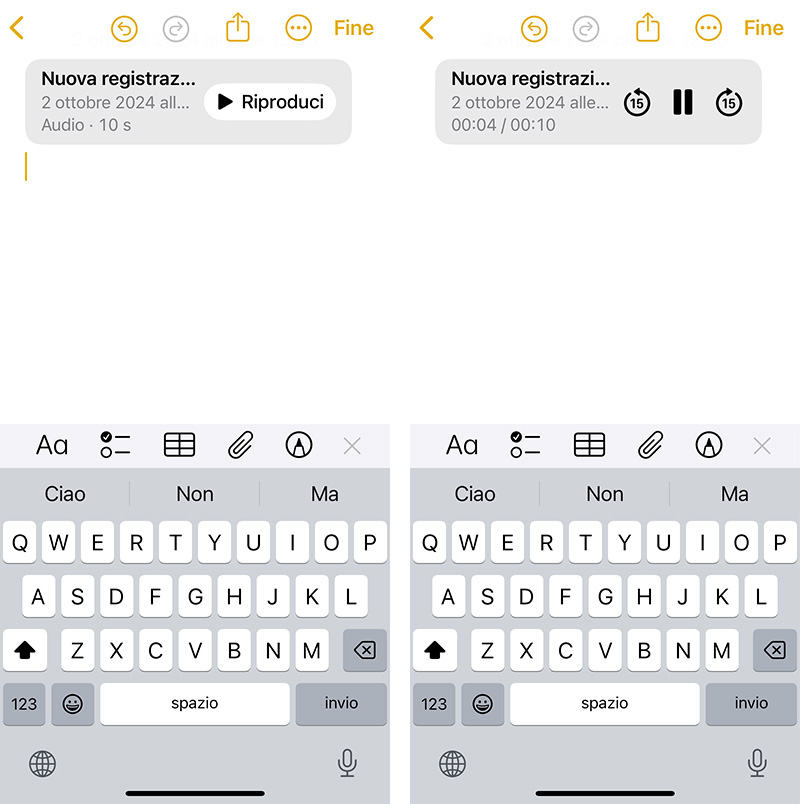 Basta un tap sul pulsante Riproduci presente all’interno del riquadro di anteprima, per ascoltare la registrazione. Durante la riproduzione, l’app Note mostra i controlli per metterla in pausa e per andare velocemente in avanti o indietro.
Basta un tap sul pulsante Riproduci presente all’interno del riquadro di anteprima, per ascoltare la registrazione. Durante la riproduzione, l’app Note mostra i controlli per metterla in pausa e per andare velocemente in avanti o indietro.
Se facciamo tap e teniamo premuto sul riquadro di anteprima della registrazione audio, appare un menu pop-up con cui possiamo copiare, condividere, eliminare o rinominare la registrazione.
Con un singolo tap sul riquadro di anteprima, invece, l’app Note di iOS 18 apre la schermata della registrazione audio.
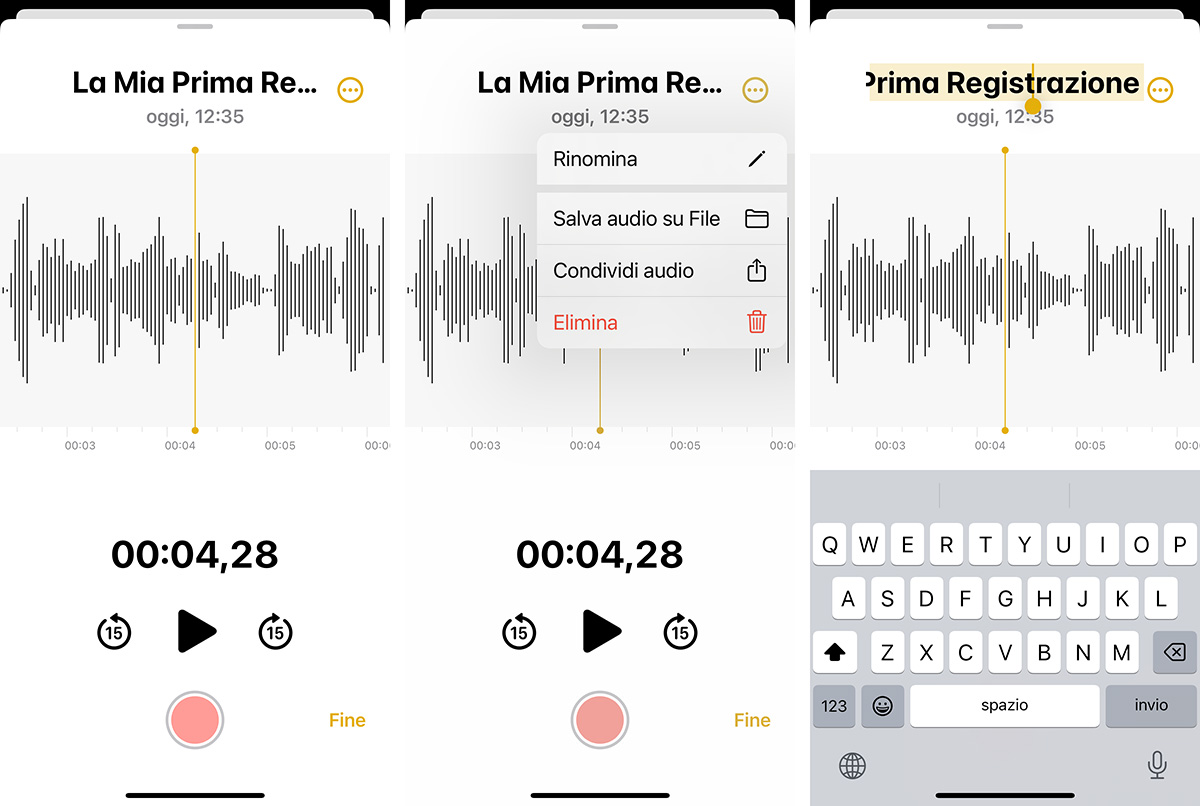 Nella schermata della registrazione audio, possiamo scorrere la forma d’onda con degli swipe, per spostarci e ascoltare punti precisi della registrazione.
Nella schermata della registrazione audio, possiamo scorrere la forma d’onda con degli swipe, per spostarci e ascoltare punti precisi della registrazione.
Il tasto Altro (l’icona con i tre puntini in un cerchio, nell’angolo in alto a destra) fornisce anche qui l’accesso ad alcune opzioni, tra cui salvare l’audio su File o rinominare la registrazione.
Questo menu pop-up, nella versione inglese di iOS 18, fornisce anche comandi per aggiungere la trascrizione alla nota, copiarla o cercare all’interno della trascrizione. E la schermata della registrazione presenta un’icona per visualizzare la trascrizione. Ci auguriamo che Apple metta a disposizione questa funzione anche per gli utenti italiani.